WPS Word平面饼图切换成三维饼图的方法
时间:2024-03-08 10:28:33作者:极光下载站人气:18
在wps word文档工具中,你可以直接插入自己需要的图表样式,比如可以进行柱形图、饼图、以及三维饼图或者是折线图以及组合图等,这时平时比较常常使用到的,当然还有其他的图表可以使用,因此图表资源是十分丰富的,其中有小伙伴在Word中插入了饼图之后,不满意该饼图的样式,想要将其更改为三维饼图来显示,那么我们就可以通过更改图表类型进行切换即可,下方是关于如何使用WPS Word文档将平面饼图切换为三维饼图的具体操作方法,如果你需要的情况下可以看看方法教程,希望对大家有所帮助。
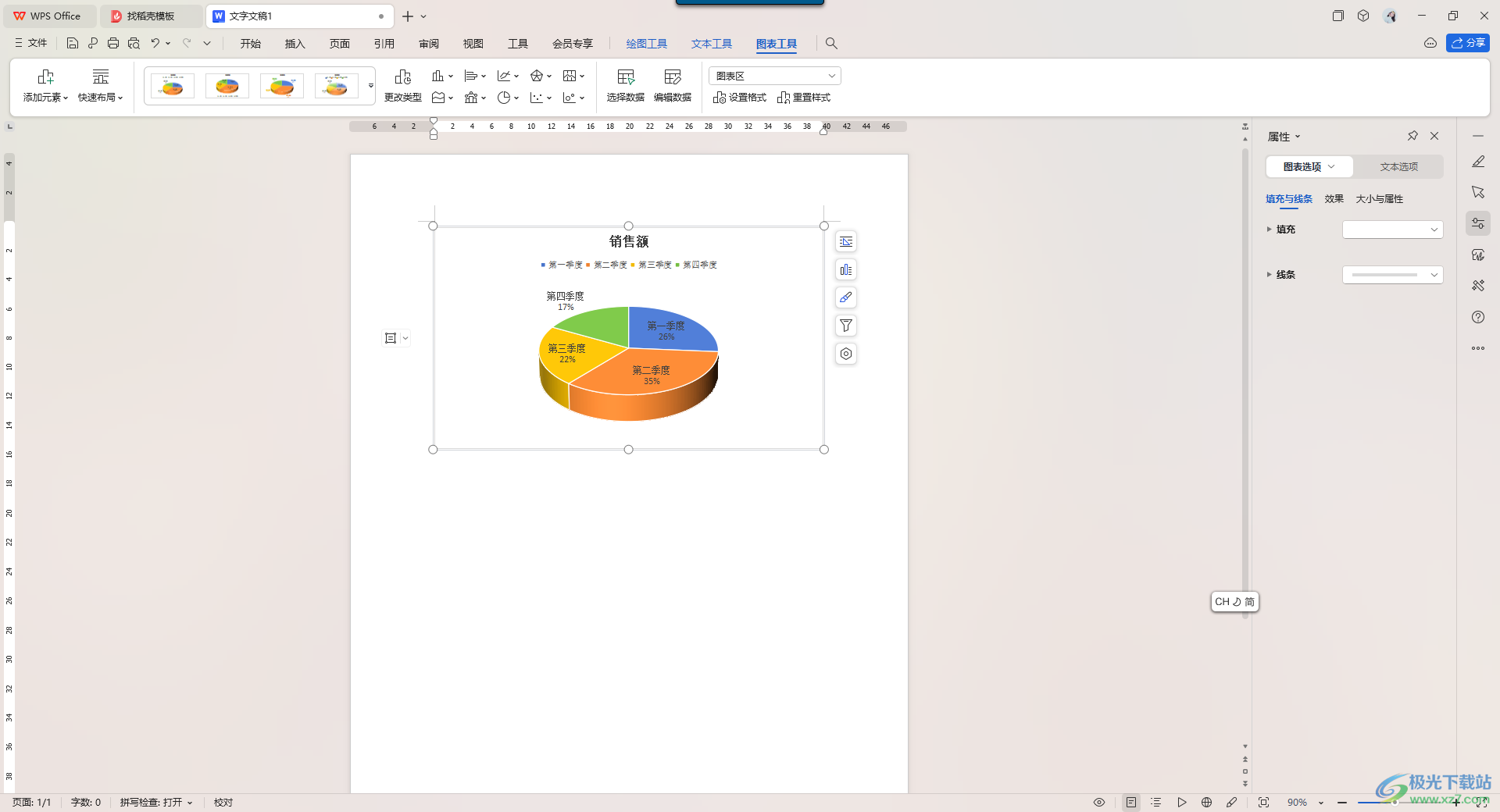
方法步骤
1.可以看到当前我们的饼图是平面饼图,如图所示。
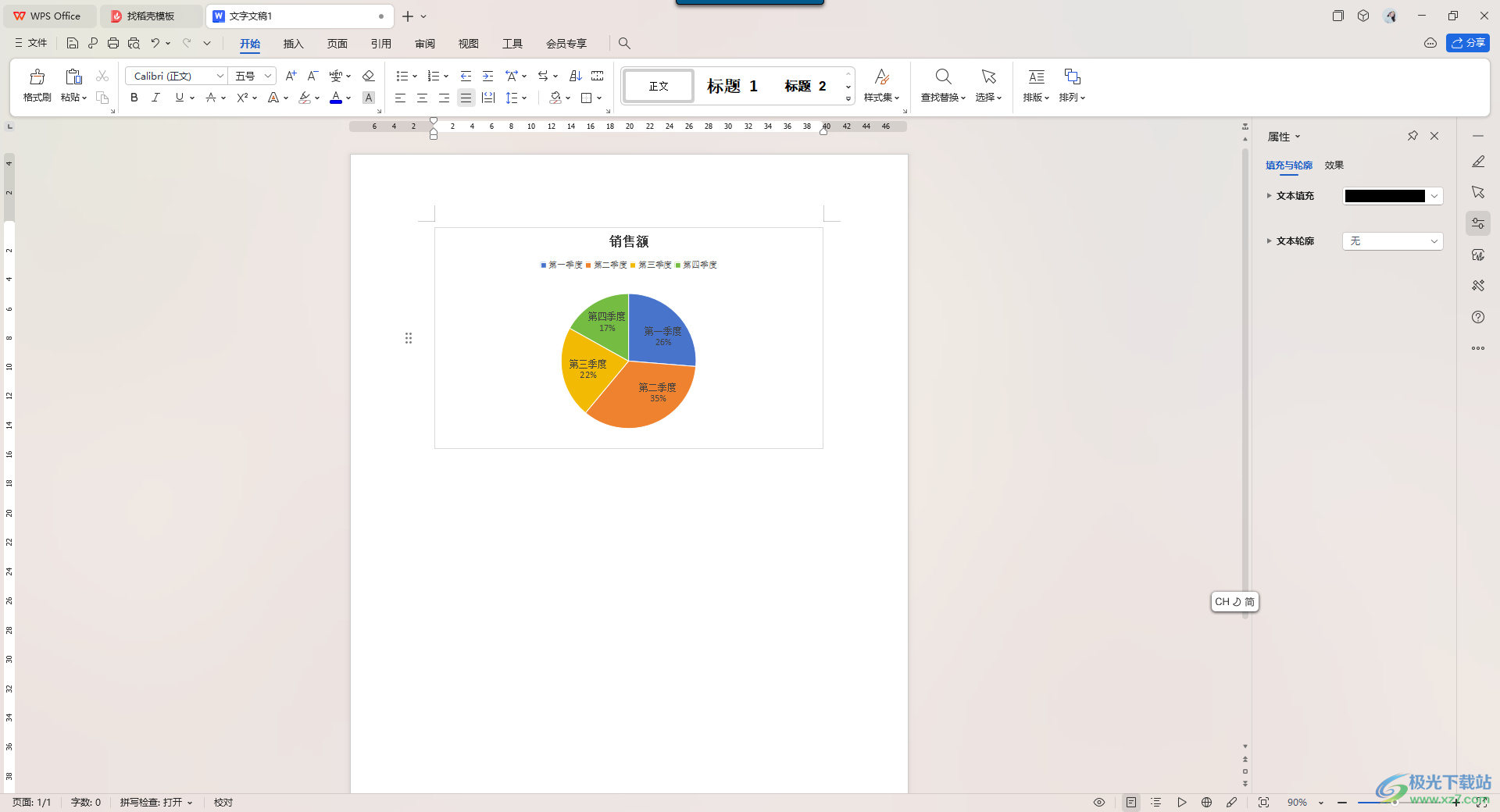
2.我们也可以点击右侧的第二个图标,勾选【数据标签】-【更多选项】。
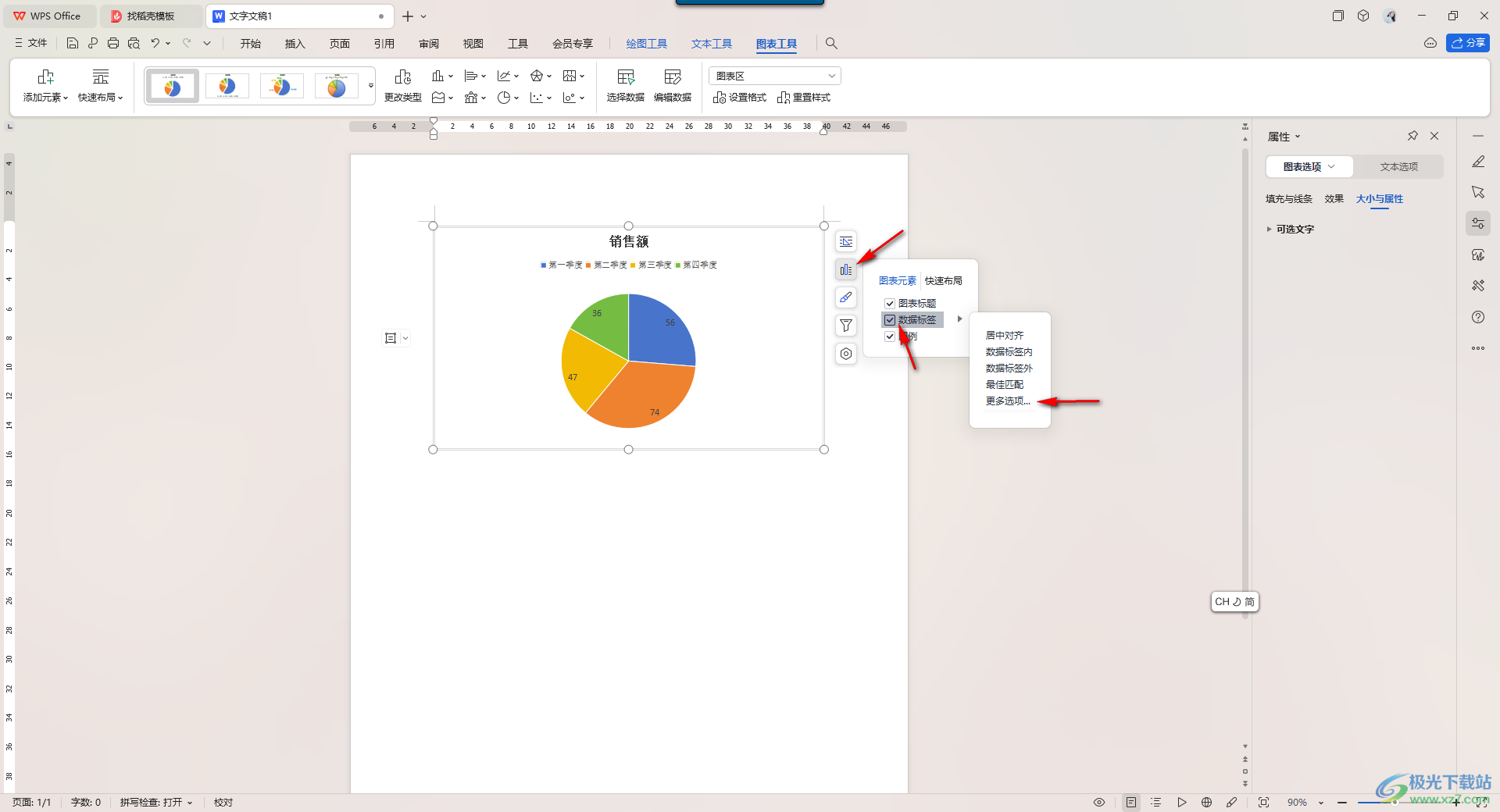
3.那么可以在右侧打开的属性窗口中,对数据标签选项进行自由的选择,如图所示。
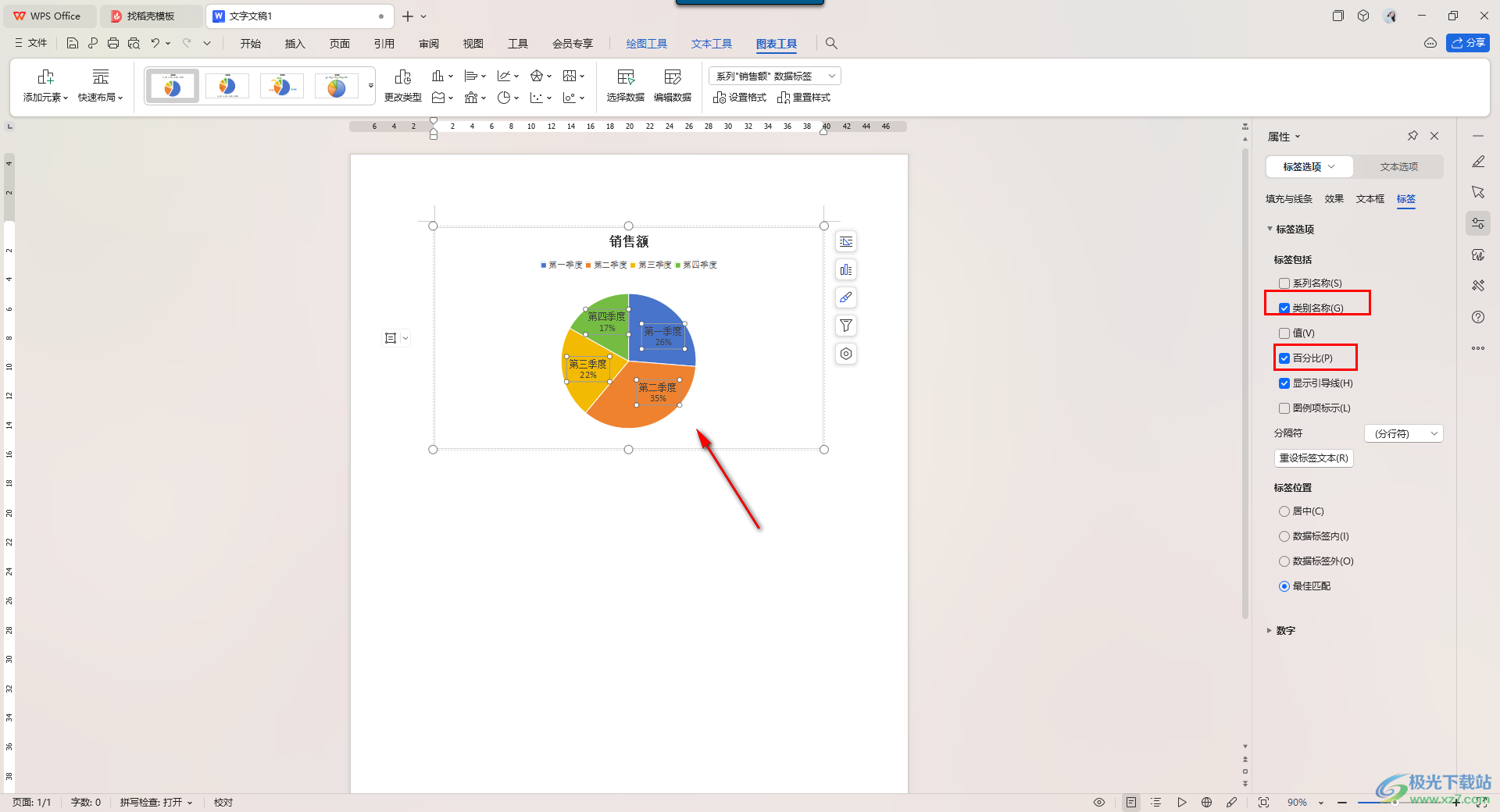
4.当你想要切换三维饼图的时候,那么我们将图表工具下的【更改类型】选项按钮进行点击一下,打开图形窗口中。
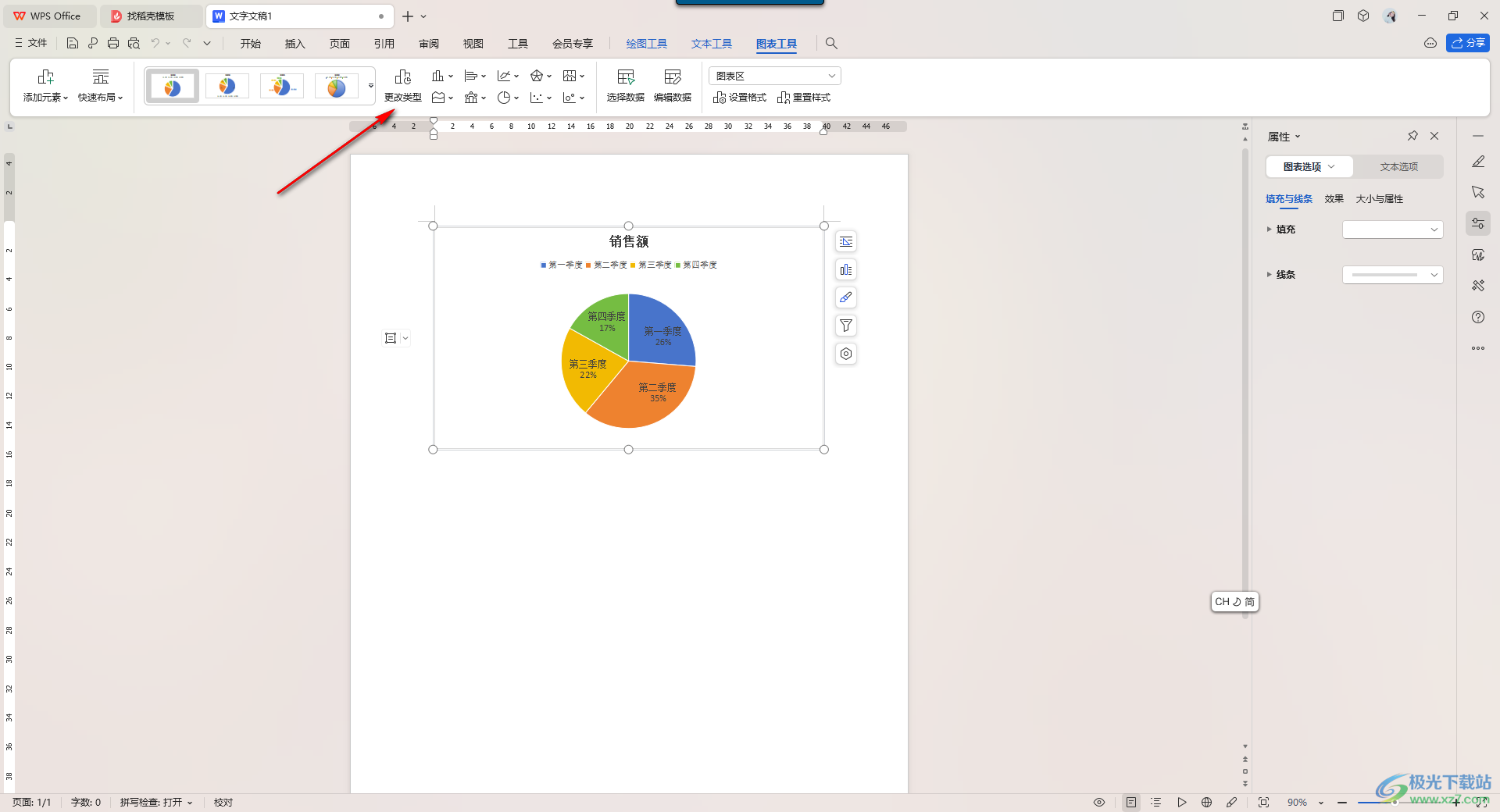
5.在打开的窗口中,选择【饼图】,然后在右侧的页面中将【三维】点击一下,随后选择自己喜欢的图表样式进行插入即可。
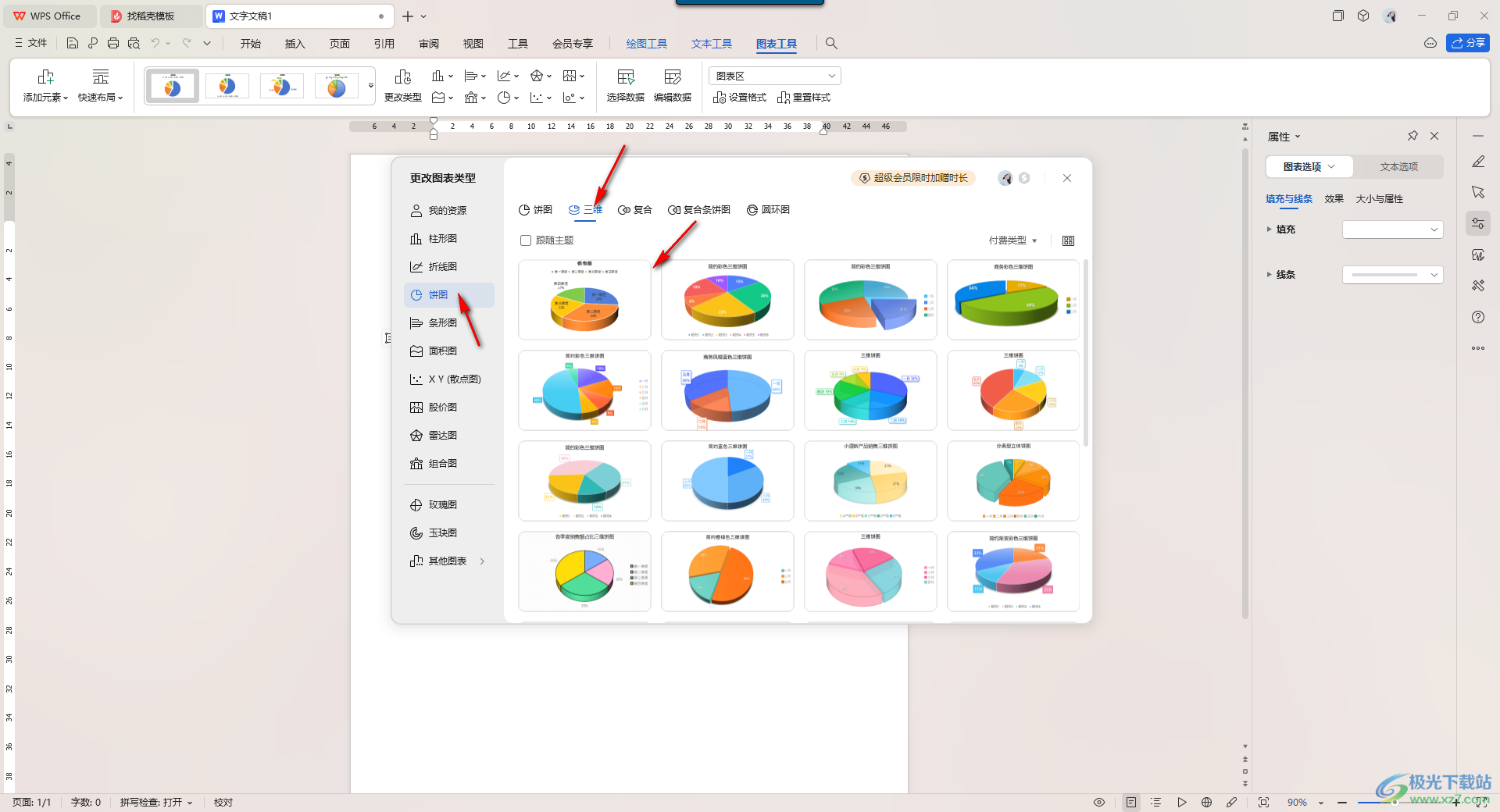
6.这时,我们就可以返回到文档页面上,就会查看到自己需要的饼图已经转换成三维饼图显示了,如图所示。
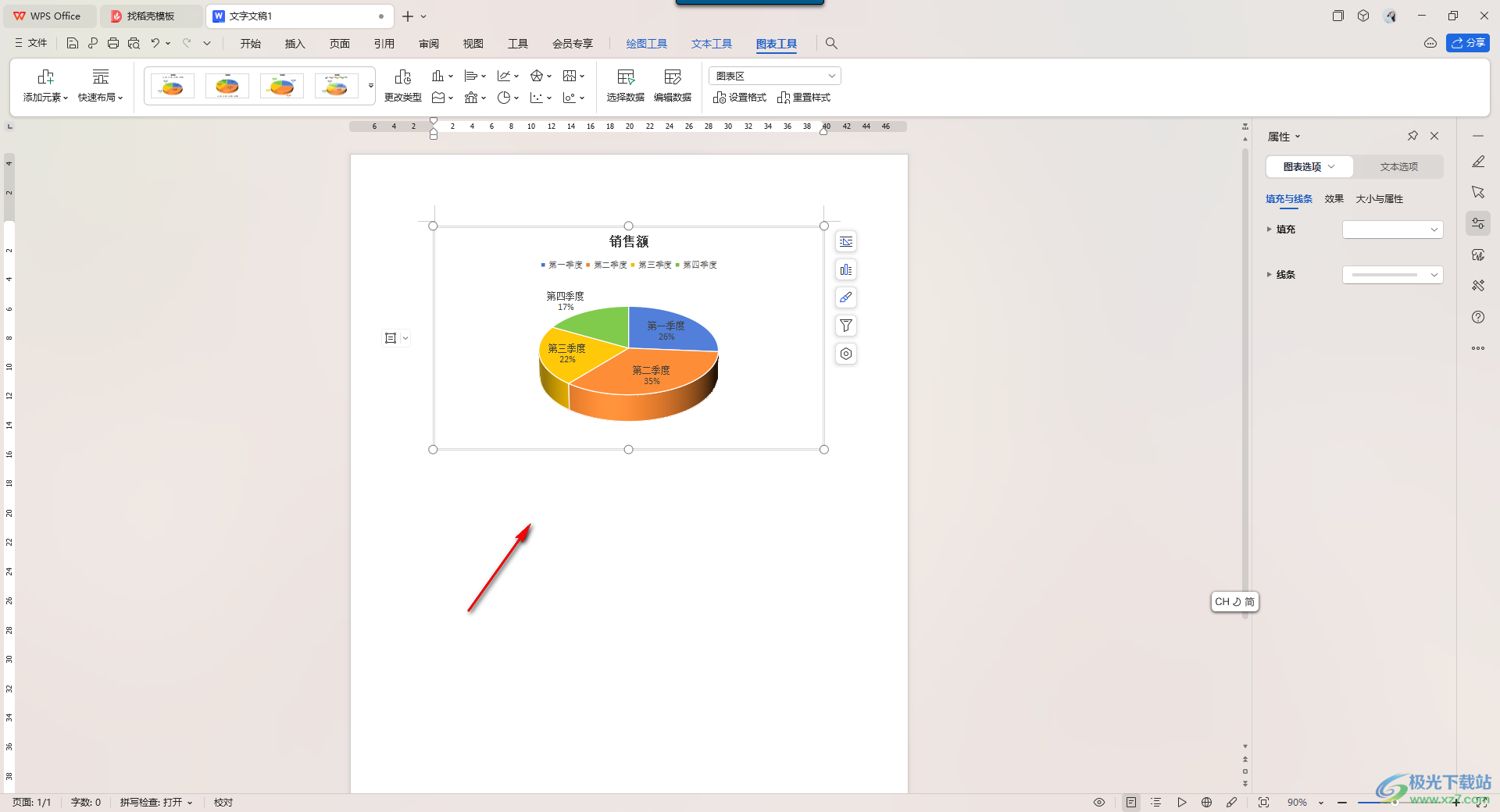
以上就是关于如何使用WPS Word文档设置将平面饼图转换成三维饼图的具体操作方法,除了可以转换成三维饼图,其实也可以选择将图表转换成其他的柱形图、折线图等,并且设置的数据标签内容是不会更改的,感兴趣的话可以操作试试。

大小:240.07 MB版本:v12.1.0.18608环境:WinAll, WinXP, Win7, Win10
- 进入下载
相关推荐
相关下载
热门阅览
- 1百度网盘分享密码暴力破解方法,怎么破解百度网盘加密链接
- 2keyshot6破解安装步骤-keyshot6破解安装教程
- 3apktool手机版使用教程-apktool使用方法
- 4mac版steam怎么设置中文 steam mac版设置中文教程
- 5抖音推荐怎么设置页面?抖音推荐界面重新设置教程
- 6电脑怎么开启VT 如何开启VT的详细教程!
- 7掌上英雄联盟怎么注销账号?掌上英雄联盟怎么退出登录
- 8rar文件怎么打开?如何打开rar格式文件
- 9掌上wegame怎么查别人战绩?掌上wegame怎么看别人英雄联盟战绩
- 10qq邮箱格式怎么写?qq邮箱格式是什么样的以及注册英文邮箱的方法
- 11怎么安装会声会影x7?会声会影x7安装教程
- 12Word文档中轻松实现两行对齐?word文档两行文字怎么对齐?
网友评论